Yavaş bir ? Kabul edilemez! Hayalinizdeki bir makineye yüzlerce hatta binlerce dolar harcıyorsanız, bu makinenin buna ayak uydurabilmesi gerekir. bilgisayarınızın en yeni AAA oyunlarıyla aynı seviyede olduğundan, tereddüt etmeden nasıl emin olabilirsiniz ? Ekipmanınızın gerçek performansını değerlendirmek için hangi kriterlere bakmalısınız? Ve hepsinden önemlisi, kıyaslama sonuçları nasıl yorumlanır ? Bu önemli soruların yanıtlarını keşfetmeye hazır olun.
İşlemci (CPU): PC'nin beyni
İşlemci veya CPU, oyun bilgisayarınızın atan kalbidir. Yüksek performanslı bir oyun bilgisayarı satın almaya karar verdiğinizde , oyun deneyiminizi dönüştürebilecek birkaç önemli noktaya odaklanmanız gerekir ve güçlü bir işlemci seçmek çok önemlidir.
Doğru CPU'yu Seçmek
Yüksek saat hızlarına ve önemli sayıda çekirdek ve iş parçacığına sahip işlemcileri tercih edin. en yeni Intel Core i9 ve AMD Ryzen 9 genellikle tercih edilen seçeneklerdir. Peki neden bu kadar önemli?
- Saat Hızı : Yüksek saat hızı, işlemcinin saniyede daha fazla talimat yürütmesine olanak tanır; bu da yoğun kaynak kullanan oyunlar için çok önemlidir.
- Çekirdekler ve iş parçacıkları : Ne kadar çok çekirdek ve iş parçacığı olursa, işlemci çoklu görevleri ve birden çok çekirdek kullanmak üzere optimize edilmiş oyunları o kadar iyi işleyebilir.
CPU performansını değerlendirin

Test sırasında CPU verimliliğini ölçmek için saniye başına kare (FPS) oranlarını ve oyun yükleme sürelerini izleyin. İşlemcinizi değerlendirmenize yardımcı olacak bazı teknikler ve araçlar şunlardır:
- Sentetik kıyaslamalar CPU performansını test etmek için gerçek dünyadaki iş yüklerini simüle eden Cinebench R23 gibi yazılımları kullanın Cinebench, hem tek çekirdekli hem de çok çekirdekli performansı değerlendirerek size eksiksiz bir genel bakış sunar.
- Oyun içi testler : Favori oyunlarınızı başlatın ve FPS'yi ölçmek için Fraps veya MSI Afterburner Yoğun oyun sahneleri sırasındaki performansı not edin ve bunu kendi CPU'nuz için çevrimiçi kıyaslamalarla karşılaştırın.
CPU performansını optimize edin
CPU'nuzu değerlendirdikten sonra performansı optimize etmenin yolları olabilir:
- Overclock Kilidi açılmış bir CPU'nuz varsa K ile Intel modelleri gibi ), saat frekansını fabrika değerlerinin ötesinde artırabilirsiniz. Bu iyi soğutma ve uyumlu bir anakart gerektirir.
- Termal yönetim : CPU'nuzun aşırı ısınmadığından emin olun. Verimli soğutma çözümleri kullanın ve kasanızın etkili havalandırmaya sahip olduğundan emin olun.
- BIOS Güncellemeleri : Bazen anakart üreticileri işlemci uyumluluğunu ve performansını optimize eden güncellemeler yayınlar. Anakartınız için BIOS güncellemelerini düzenli olarak kontrol edin.
Uzman ipuçları ve püf noktaları
Daha ileri gitmek ister misin? CPU'nuzdan en iyi şekilde yararlanmanızı sağlayacak bazı uzman ipuçları:
- Hyper-Threading ve SMT : Intel'in Hyper-Threading ve AMD'nin Eşzamanlı Çoklu İş Parçacığı (SMT) gibi teknolojiler, her çekirdeğin iki iş parçacığını aynı anda yönetmesine olanak tanır. Bu özelliklerin BIOS'ta etkinleştirildiğinden emin olun.
- İşlem benzeşimi : Windows , Görev Yöneticisi aracılığıyla belirli çekirdekleri belirli işlemlere atayabilirsiniz. Bu, belirli oyunların veya uygulamaların özel işlemden yararlandığı belirli senaryolarda performansı artırabilir.
Grafik kartı (GPU): Grafik motoru
Grafik kartı genellikle bir oyuncu için en önemli bileşendir . Yetenekli bir GPU olmadan, en iyi CPU'lar ve en hızlı RAM bile görsel eksiklikleri ve yavaşlamaları telafi edemez. Peki kurulumunuz için doğru GPU'yu nasıl seçip değerlendireceksiniz?
Doğru GPU'yu Seçmek
NVIDIA RTX 3080 veya AMD Radeon RX 6900 XT gibi üst düzey GPU'lar, ciddi oyuncular için genellikle listenin başında yer alır. Bu kartlar üstün grafik oluşturma performansı sunar ancak neden bu kadar güçlü olduklarını anlamak önemlidir:
- GPU Mimarisi : NVIDIA'nın Ampere ve AMD'nin RDNA 2'si gibi mimariler, bilgi işlem performansını ve güç verimliliğini en üst düzeye çıkarmak için tasarlanmıştır. Ayrıca grafik kalitesini ve performansını artırmak için ışın izleme ve DLSS (Derin Öğrenme Süper Örnekleme) gibi gelişmiş özellikleri de içerirler.
- Video Belleği (VRAM) : VRAM, dokuların ve yüksek çözünürlüklerin işlenmesinde çok önemli bir rol oynar. Modern oyunlar için en az 8 GB VRAM'e, 4K çözünürlükler ve ultra grafik ayarları için ise 12 GB veya daha fazlasına sahip kartları tercih edin.
GPU performansını değerlendirin

GPU'nuzun yüksek çözünürlükleri ve ultra grafik ayarlarını yönetme yeteneğini değerlendirmek için oyuna özel kıyaslamaları ve sentetik testleri kullanın. Bunu nasıl yapabileceğiniz aşağıda açıklanmıştır:
- Oyundaki kriterler : GPU'nuzun performansını test etmek için oyunların entegre ölçütlerini kullanın. Tomb Raider of Shadow " ve " Red Dead Redemption 2 gibi oyunlar gerçek oyun senaryolarını simüle eden entegre ölçütler sunar.
- Sentetik testler 3DMark ve Unigine Heaven gibi araçlar doğru ve karşılaştırılabilir performans puanları sağlar. Örneğin 3DMark, ağır yükler altında grafik oluşturma yeteneklerini ölçen DirectX 12 için Time Spy ve DirectX 11 için Fire Strike gibi testler sunuyor.
GPU performansını optimize edin
GPU'nuzu değerlendirdikten sonra performansını optimize etmenin ve oyun deneyiminizi en üst düzeye çıkarmanın birkaç yolu vardır:
- Hız Aşırtma : Riskleri kabul ediyorsanız hız aşırtma, GPU'nuzu fabrika sınırlarının ötesine zorlayabilir. GPU ve VRAM saat hızlarını ayarlamak için MSI Afterburner gibi araçları kullanın. Aşırı ısınmayı önlemek için iyi bir soğutma sisteminiz olduğundan emin olun.
- Sürücü Güncellemeleri : GPU üreticileri düzenli olarak performansı optimize eden ve hataları düzelten sürücü güncellemeleri yayınlar. Grafik kartınız için her zaman en yeni sürücüleri kullandığınızdan emin olun.
- Grafik Ayarları : Görsel kalite ile performans arasında bir denge bulmak için oyunlarınızdaki grafik ayarlarını yapın. Bazen gölgelerin veya işlem sonrası efektlerin kalitesinin hafifçe düşürülmesi, gözle görülür bir görsel etki olmaksızın FPS'yi önemli ölçüde artırabilir.
Uzman ipuçları ve püf noktaları
GPU'nuzdan en iyi şekilde yararlanmanıza yardımcı olacak bazı uzman ipuçları:
- Senkronizasyon teknolojileri : Monitörünüzün yenileme hızını GPU'nuzla senkronize etmek için G-Sync (NVIDIA) veya FreeSync (AMD) gibi teknolojileri etkinleştirin. Bu, ekran yırtılmasını ortadan kaldırır ve akışkanlığı artırır.
- Performans izleme : Sıcaklıkları, saat hızlarını ve GPU kullanımını gerçek zamanlı olarak izlemek için GPU-Z ve MSI Afterburner gibi araçları kullanın. Bu, potansiyel darboğazları tespit etmenize ve düzeltmenize yardımcı olur.
- Oyun Profillerini Optimize Etme : NVIDIA GeForce Experience ve AMD Radeon Yazılımı gibi bazı araçlar, kalite ve performans arasında en iyi dengeyi sağlayacak şekilde grafik ayarlarını otomatik olarak ayarlayan optimize edilmiş oyun profilleri oluşturmanıza olanak tanır.
Rastgele erişim belleği (RAM): kısa süreli bellek
Çoğu modern oyun için 16 GB DDR4 RAM genellikle önerilen minimum değerdir. Ancak gerçekten tavizsiz bir deneyim için, özellikle yayın yapıyorsanız veya arka planda ağır uygulamalar kullanıyorsanız, 32 GB RAM ideal olabilir. Bu, yavaşlama yaşamadan birden fazla görevi aynı anda yönetmenize olanak tanır.
MHz cinsinden ölçülen RAM hızı ve CAS (Sütun Adresi Strobe) gecikmeleri, oyun içi performansı doğrudan etkiler. Yüksek hızlı (DDR4 için en az 3200 MHz) ve düşük CAS gecikmeli (CAS 16 veya daha düşük) RAM, gözle görülür performans kazanımları sağlayabilir. özellikle zorlu oyun ortamlarında. Örneğin, daha yüksek FPS ve daha kısa yükleme süreleri genellikle daha hızlı RAM'de görülür.
RAM'inizi değerlendirmek için MemTest86 belleğinizin kararlılığını ve hatalarını kontrol edin. Optimize etmek istiyorsanız BIOS veya XMP (Extreme Memory Profile) , ancak iyi bir soğutma sisteminiz olduğundan emin olun.
Depolama: SSD ve HDD
Geçici Olmayan Bellek Ekspres (NVMe) SSD'ler genellikle hız ve verimlilik açısından SATA benzerlerinden daha iyi performans gösterir. Daha eski, sınırlı bir arayüz kullanan SATA SSD'lerin aksine NVMe SSD'ler, PCIe üzerinden NVMe protokolünü kullanarak çok daha yüksek okuma ve yazma hızlarına olanak tanır. Bu mimari, video düzenleme, 3D işleme ve yüksek performanslı oyun oynama gibi yoğun iş yükleri için gerekli olan veri erişim sürelerini önemli ölçüde azaltır.
CrystalDiskMark gibi kıyaslama yazılımının kullanılması önerilir. Bu tür yazılımlar, sıralı ve rastgele aktarım hızlarının yanı sıra erişim sürelerini de hassas bir şekilde ölçerek çeşitli kullanım senaryolarında gerçek dünyadaki SSD performansına ilişkin somut sonuçlar sağlar.
Sonuçları analiz ederken yalnızca ham okuma ve yazma sayılarını değil aynı zamanda gerçek dünya performansını da dikkate almak önemlidir. karşılaştırmalar ideal koşullar altında benzer performans gösterse de, SATA SSD arasında uygulama veya oyun yükleme süreleri arasındaki fark fark edilebilir
Soğutma sistemi: Sakin olun

Oyun PC'nizin performansını korumak için iyi bir soğutma sistemi şarttır. İster gelişmiş sıvı soğutmayı ister yüksek performanslı fanları tercih edin, hedef aynı kalır: aşırı ısınmayı önlemek ve optimum bileşen stabilitesini sağlamak.
Bu neden çok önemli? Çünkü makinenizin her bileşeni (işlemci (CPU), grafik kartı (GPU) ve hatta RAM) çalışma sırasında ısı üretir. Bu ısı düzgün bir şekilde dağıtılmazsa, yalnızca performansı düşürmekle kalmaz, aynı zamanda uzun vadede bileşenlere de zarar verir.
Peki soğutmanızı nasıl değerlendirebilir ve iyileştirebilirsiniz?
- Sıcaklıkları izleyin Bileşen sıcaklıklarınızı gerçek zamanlı olarak takip etmek için HWMonitor , Core Temp veya MSI Afterburner gibi araçları kullanın Oyun veya yoğun görevler sırasında bile CPU'nuzun 85°C'yi ve GPU'nuzun 90°C'yi aşmadığından emin olun.
- Optimize edilmiş hava akışı : Kasanızda havanın düzgün şekilde dolaştığını kontrol edin. Fanları, önden gelen ve arkadan veya üstten çıkan hava akışını sağlayacak şekilde konumlandırın. Ek fanlar genellikle bu akışın iyileştirilmesine yardımcı olabilir.
- Düzenli bakım : Toz soğutmanın düşmanıdır. Maksimum verimliliği korumak için toz filtrelerini, fanları ve radyatörleri düzenli olarak temizleyin. Ulaşılması zor alanlara ulaşmak için basınçlı hava kullanın.
Ekran ve çevre birimleri: kullanıcı arayüzü
144Hz veya daha yüksek yenileme hızlarına sahip monitörler, özellikle her milisaniyenin önemli olduğu hızlı sahnelerde akıcı ve hızlı tepki veren bir oyun deneyimi için çok önemlidir. Yüksek yenileme hızı, ekrandaki hareketlerin daha akıcı olmasını sağlar, hareket bulanıklığını azaltır ve daha sürükleyici bir oyun hissi sağlar. Rekabetçi oyunlarda daha yüksek bir yenileme hızı, zafer ile yenilgi arasındaki fark anlamına bile gelebilir.
milisaniye (ms) cinsinden düşük değerleri hedeflemek çok önemlidir . Hızlı tepki süresi, bir kareden diğerine geçişlerin gölgesiz olmasını sağlar; bu, özellikle aksiyon oyunlarında hızlı hareket ederken önemlidir.
NVIDIA'nın G-Sync'i veya AMD'nin FreeSync'i gibi uyarlanabilir senkronizasyon teknolojisi de dikkate alınması gereken bir kriterdir. Bu teknolojiler, ekran yenileme hızını grafik kartının çıkışına uyacak şekilde dinamik olarak ayarlayarak ekran yırtılmasını ortadan kaldırır ve takılmayı en aza indirerek daha akıcı, yapaylık içermeyen bir görüntüleme deneyimi sağlar.
Karşılaştırma yazılımı: Temel araçlar
PC'nizin performansını objektif olarak değerlendirmek için kıyaslama yazılımının kullanılması önemlidir. Bu araçlar, donanımınızı belirli yükler altında test etmenize ve sonuçları diğer konfigürasyonların sonuçlarıyla karşılaştırmanıza olanak tanır. Sahip olunması gereken kıyaslama yazılımlarından bazılarını ve bunların doğru, eyleme geçirilebilir bilgiler elde etmek için nasıl kullanılacağını ayrıntılı olarak inceleyelim.
Cinebench: CPU değerlendirmesi
Cinebench, bir işlemcinin (CPU) performansını değerlendirmek için en güvenilir kıyaslama araçlarından biridir. Maxon tarafından geliştirilen bu program, CPU'nuzun yeteneklerini test etmek için Cinema 4D işleme motorunu kullanır. Bunu nasıl etkili bir şekilde kullanacağınız aşağıda açıklanmıştır:
- Tek çekirdek ve çok çekirdek testleri : Cinebench, tek çekirdek ve çok çekirdek performansını değerlendirmek için ayrı testler sunar. Tek çekirdek testi, birden fazla çekirdeği verimli bir şekilde kullanamayan uygulamalar için çok önemlidir; çok çekirdek testi ise CPU'nuzun paralel iş yüklerini yönetme yeteneğini ölçer.
- Sonuçların analizi : CPU'nuzun diğer modellere göre nerede olduğunu belirlemek için puanlarınızı çevrimiçi kıyaslamalarla karşılaştırın. Yüksek çok çekirdekli test puanı, çoklu görev ve ağır uygulamalar için mükemmel bir işlemcinin göstergesidir.
3DMark: GPU Derecelendirmesi
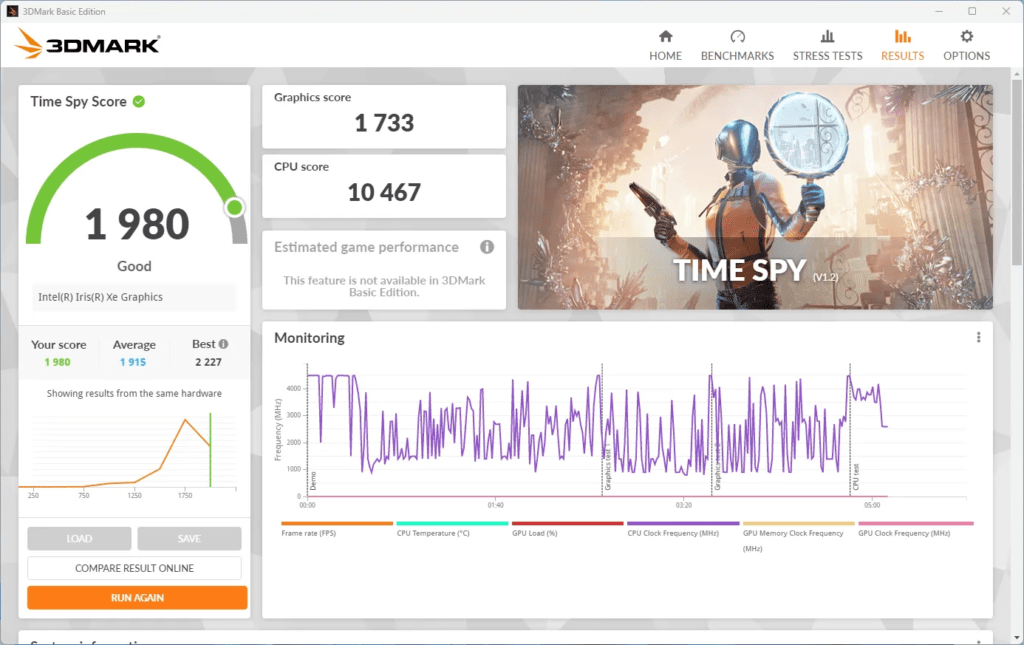
UL tarafından geliştirilen 3DMark, grafik kartlarının (GPU) performansını test etmek için kullanılan referans araçtır. Oyun senaryolarını ve yoğun grafik yüklerini simüle eden bir dizi test sunar. GPU'nuzu kıyaslamak için bunu nasıl kullanacağınız aşağıda açıklanmıştır:
- Performans testleri : 3DMark, DirectX 12 için Time Spy ve DirectX 11 için Fire Strike gibi farklı testler sunar. Bu testler, GPU'nuzun yüksek yükler altında grafik oluşturma yeteneklerini ölçer.
- Sonuçlar ve Karşılaştırmalar : Elde edilen puanlar kapsamlı bir çevrimiçi veritabanıyla karşılaştırılarak GPU'nuzun diğer modellere göre nasıl performans gösterdiğini görmenize olanak tanır. Ayrıca daha odaklı bir değerlendirme için oyuna özel testleri de arayın.
AIDA64: Genel sistem analizi
AIDA64, CPU, GPU, RAM ve depolama dahil sisteminizin tüm bileşenlerinin ayrıntılı analizini sunan kapsamlı bir araçtır. Bilgisayarınızın performansına ilişkin genel bir bakış elde etmek için bunu nasıl kullanacağınız aşağıda açıklanmıştır:
- Stabilite ve stres testleri : AIDA64, sisteminizin uzun süreli yükler altında güvenilirliğini kontrol etmek için stabilite ve stres testleri sunar. Bu testler özellikle aşırı ısınma sorunlarının veya darboğazların belirlenmesinde faydalıdır.
- Ayrıntılı Bilgi : AIDA64, sıcaklıklar, voltajlar ve gerçek zamanlı performans dahil olmak üzere her bileşen hakkında ayrıntılı bilgi sağlar. Sisteminizi optimize etmek ve maksimum performans sağlamak için bu verileri kullanın.
Verim iyileştirmesi
Bu araçları kullanarak bilgisayarınızın performansını değerlendirdikten sonra kurulumunuzu daha da optimize etmek için atabileceğiniz birkaç adım vardır:
- Sürücü güncellemeleri : Tüm sürücülerin, özellikle de GPU ve anakart yonga setinin güncel olduğundan emin olun. Sürücü güncellemeleri performansı ve kararlılığı artırabilir.
- Hız Aşırtma : Riskleri kabul ediyorsanız hız aşırtma CPU ve GPU'nuzun performansını artırabilir. GPU için MSI Afterburner, CPU için BIOS ayarları gibi araçları kullanın. Aşırı ısınmayı önlemek için iyi bir soğutmaya sahip olduğunuzdan emin olun.
- Termal yönetim : Optimum performansı korumak için iyi hava akışı ve verimli soğutma çok önemlidir. Sabit sıcaklık sağlamak için yüksek kaliteli sıvı soğutma çözümleri veya fanları kullanın.
Uzman ipuçları ve püf noktaları
Bilgisayarınızın performansını en üst düzeye çıkarmak için bazı ek ipuçları:
- Oyun Ayarlarını Optimize Etme : Görsel kalite ile performans arasında bir denge bulmak için oyunlarınızdaki grafik ayarlarını yapın. Küçük ayarlamaların FPS üzerinde önemli bir etkisi olabilir.
- NVMe SSD'leri kullanma : NVMe SSD'ler, geleneksel SATA SSD'lere göre çok daha hızlı okuma ve yazma hızları sağlar. Yükleme sürelerini azaltmak amacıyla işletim sisteminiz ve oyunlarınız için bir NVMe SSD kullanın.
- Gerçek zamanlı izleme : Sistem performansınızı gerçek zamanlı olarak izlemek için HWMonitor veya MSI Afterburner gibi araçları kullanın. Bu, sorunları oyun deneyiminizi etkilemeden önce tespit edip düzeltmenize olanak tanır.



